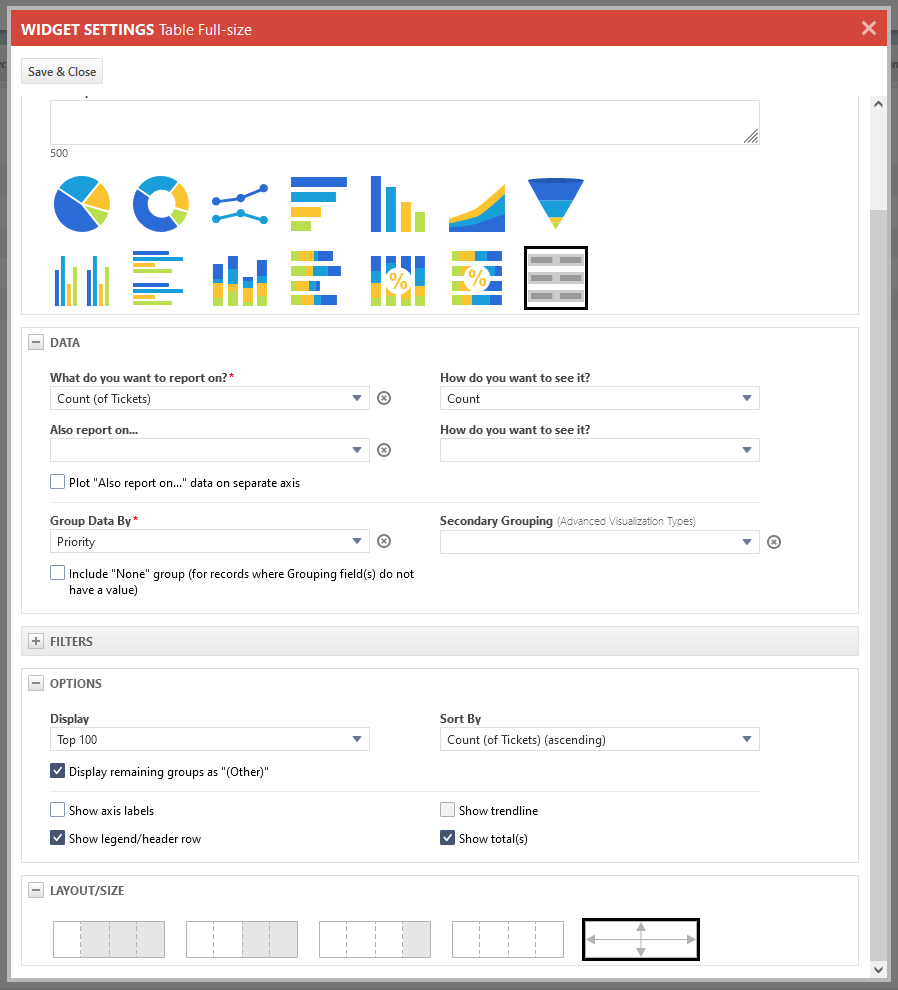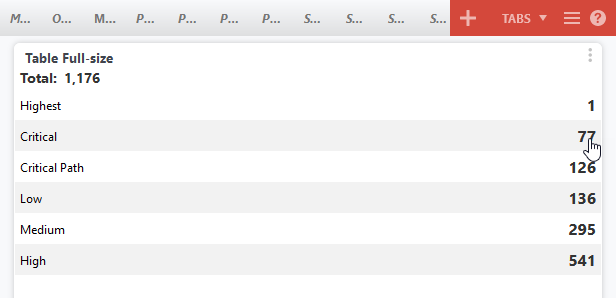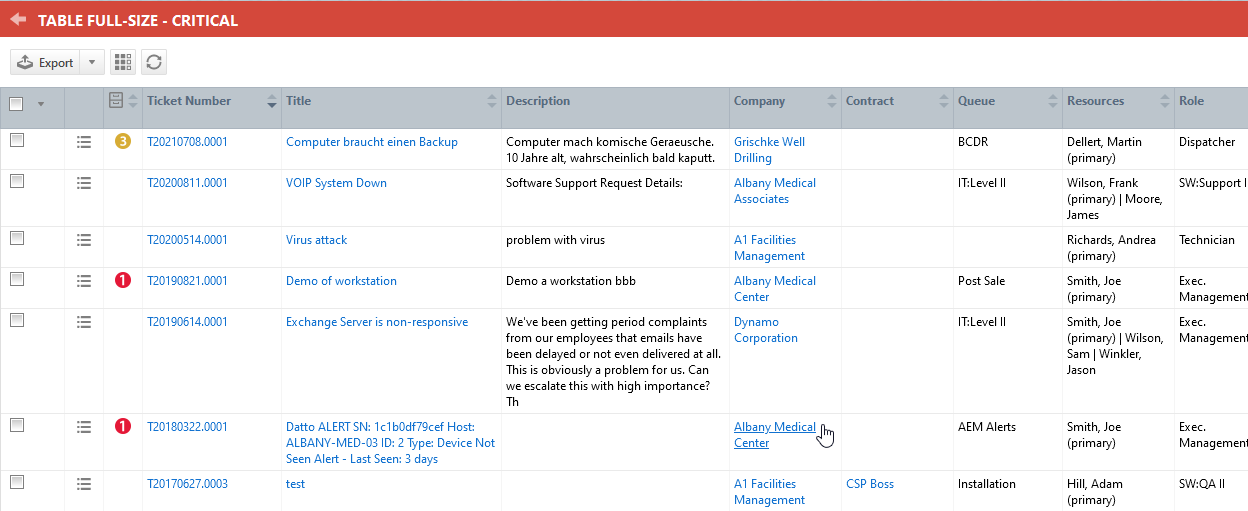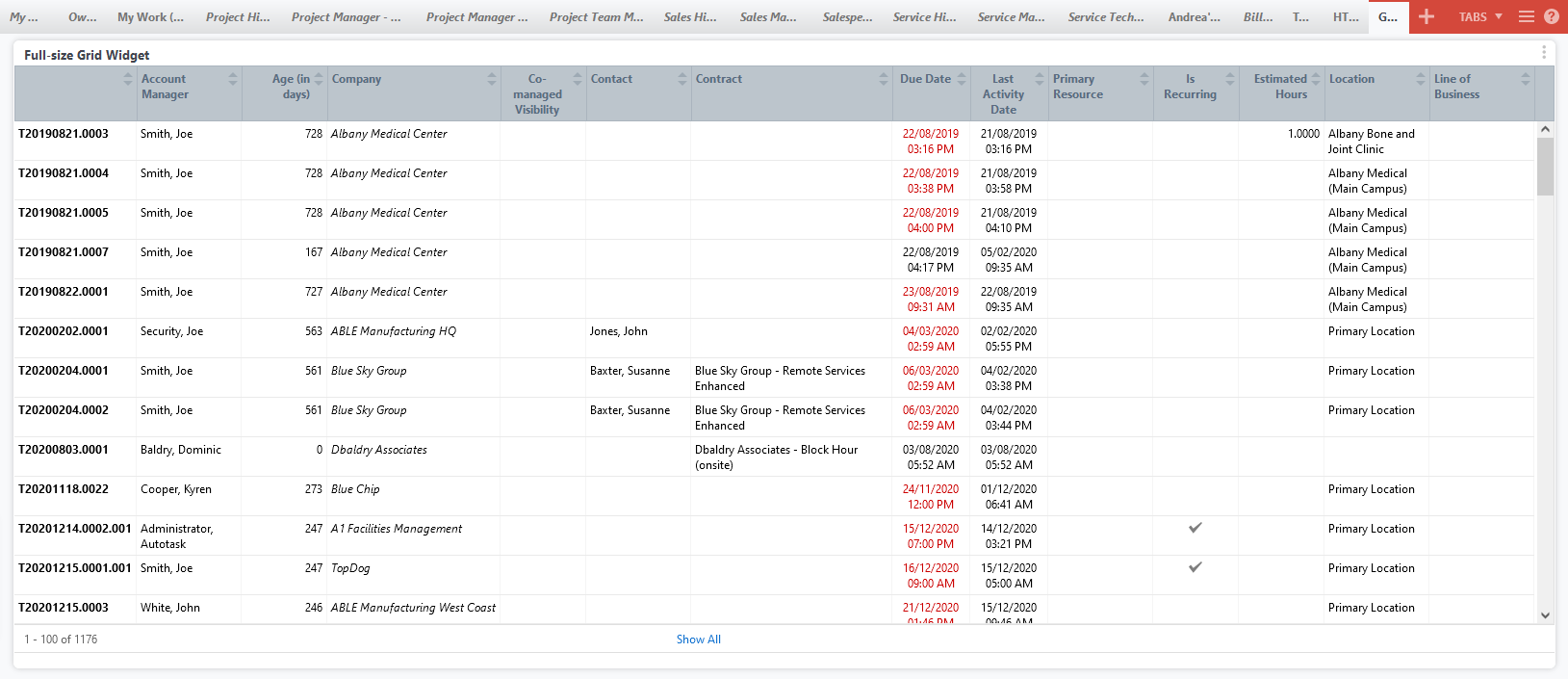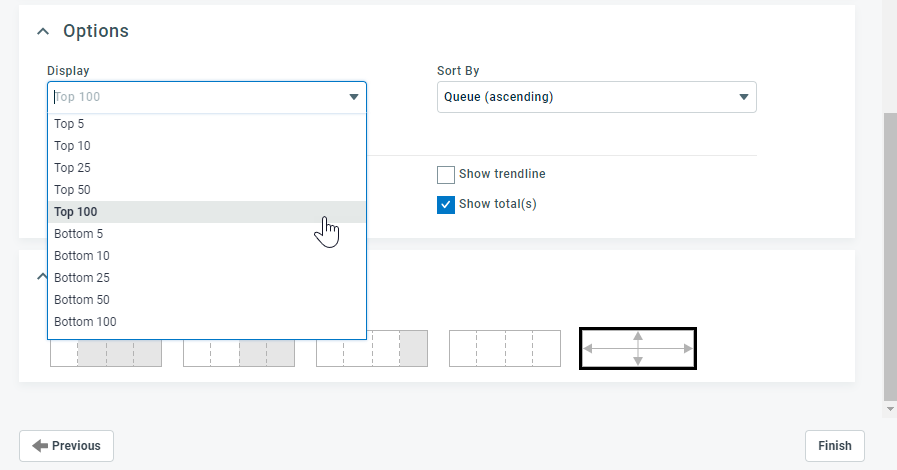Widgets ganzer Registerkarten
Viele Autotask-Kunden verwenden Raster-Widgets und Diagramm-Widgets vom Typ Tabelle im Wesentlichen als gespeicherte Suchen. Da sie oft eine lange Liste von Elementen enthalten, haben Sie die Möglichkeit, sie als Widgets ganzer Registerkarten zu erstellen, die den gesamten verfügbaren Platz auf der Registerkarte einnehmen. Sie brauchen nicht zu blättern, um bis zu 100 Artikel anzuzeigen.
Sowohl Widgets für Diagramm als auch Raster haben die folgenden Funktionen:
- Widgets ganzer Registerkarten zeigen die gesamte Breite und Höhe des Dashboard-Bereichs an.
- Sie sind immer das erste und einzige Widget auf der Registerkarte.
- Der Bereich Widget hinzufügen wird nicht angezeigt, und die Optionen Widget hinzufügen und Widget kopieren sind deaktiviert, wenn die aktuelle Registerkarte über ein Widget ganzer Registerkarten verfügt.
- Der Versuch, ein Widget ganzer Registerkarten zu einer anderen Registerkarte zu verschieben, die nicht leer ist, oder ein beliebiges Widget zu einer Registerkarte, die ein Widget ganzer Registerkarten enthält, führt zu einem Fehler.
- Sie können bis zu 32 Spalten auswählen, die angezeigt werden sollen.
-
Über das Raster zum Nachforschen können Sie ganz einfach zum Widget zurückkehren.
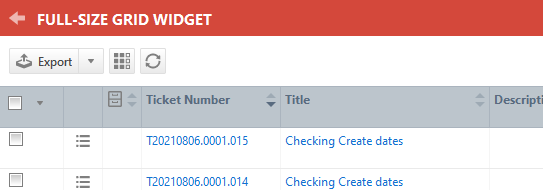
Informationen über Diagrammtabellen-Widgets ganzer Registerkarten
Bei Tabellen-Widgets in voller Größe müssen Sie die Daten nach einem Feld gruppieren, das Sie auswählen müssen. Die erhaltene Widget-Tabelle erscheint wie ein Übersichtsbericht.
Sie klicken auf die Summe oder eine Segmentübersicht, um das Raster zu öffnen.
Informationen über Raster-Widgets ganzer Registerkarten
Raster-Widgets in voller Größe werden sofort im Raster geöffnet.
Raster können bis zu 100 Datensätze anzeigen.
Mithilfe des Links Alle anzeigen können Sie die komplette Suche öffnen.